Amazon Music ist bekannt für seine umfangreiche Mediathek, in der Tausende von Songs und Videos enthalten sind! Aber unterwegs oder auf dem Weg zur Arbeit ist die Wiedergabe von Amazon Music Songs ohne Internetverbindung eine schwierige Aufgabe. Deshalb entscheiden sich immer mehr Nutzer dafür, Amazon Music auf den PC herunterzuladen und sie offline wiederzugeben. Um dies zu schaffen, stellen wir hier 3 verschiedene Möglichkeiten vor. Lesen Sie den Atikel, damit Sie eine geeigente Methode auswählen können. Lassen wir uns jetzt anfangen.
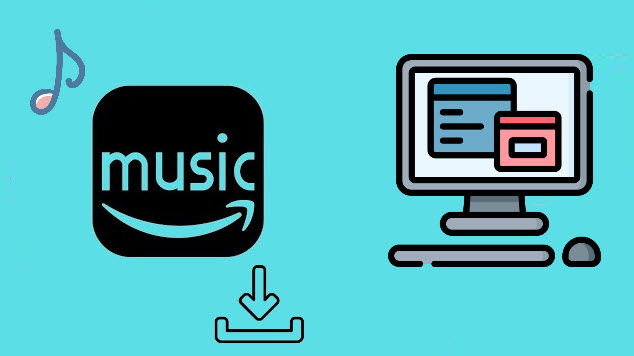
Teil 1. Kann man Amazon Music auf den PC downloaden?
Wie wir alle wissen, stehen 3 Abonnements bei Amazon Music zur Verfügung: Amazon Music Free, Amazon Prime Music und Amazon Music Unlimited. Wenn Sie die beiden letztgenannten Pläne abonnieren, können Sie Songs, Playlists und Alben auf den PC oder andere unterstützte Geräte herunterladen und offline anhören.
Amazon Music Prime-Abonnenten können nur Titel und Wiedergabelisten von Amazon Music All-Access Playlists zum Offline-Hören herunterladen. Amazon Music hingegen ermöglicht es Unlimited-Mitgliedern, den gesamten Amazon Music-Katalog herunterzuladen. Im nächsten Abschnitt dieses Artikels erfahren Sie, wie Sie Songs von Amazon Music auf Ihren PC herunterladen können.
Professioneller Amazon Music Downloader zum Herunterladen von Titeln, Alben und Wiedergabelisten von Amazon Music in MP3, M4A, WAV, FLAC, M4B und AAC, während die ID3-Tag und Original-Tonqualität stehen bleiben.
Teil 2. Amazon Music App auf PC installieren und herunterladen
Mit einem richtigen Abonnement kann man Songs von Amazon Prime Music oder Unlimited herunterladen. Die Schritte sind wie folgt:
-
Amazon Music Prime- und Amazon Music Unlimited-Titel können wegen des DRM-Schutzes nicht lokal auf Ihren Computer heruntergeladen werden. Sie können diese Titel für die Offline-Wiedergabe auf die Amazon Music-App Ihres PCs herunterladen.
1. Amazon Music App auf Ihrem PC installieren
- Gehen Sie zu „Amazon Music für PC Download“ oder Microsoft Store und laden Sie die Amazon Music App auf Ihren PC herunter.
- Nach der Anweisung installieren Sie diese Amazon Music App auf Ihrem PC.
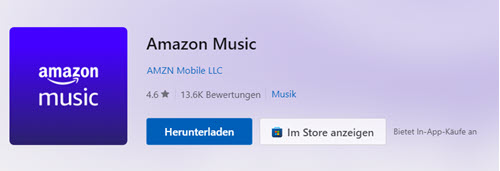
2. Amazon Music Songs auf Ihren PC downloaden
- Führen Sie nach der Installation die Amazon Music App aus und melden Sie sich mit Ihrem Amazon Music Konto an.
- Gehen Sie in der oberen Bibliothek, um den Titel oder die Playlists zu finden, die Sie herunterladen möchten. (All-Access-Playlists für Amazon Prime Music)
- Klicken Sie auf die Schaltfläche mit den drei Punkten neben dem Titel oder die gesamte Wiedergabeliste.
- Wählen Sie im Dropdown-Menü die Option Herunterladen aus, und der Titel wird zur Download-Warteschlange hinzugefügt.
- Nach dem Herunterladen gehen Sie zu Bibliothek > Songs und klicken Sie auf die Schaltfläche Heruntergeladen Filter, um alle heruntergeladenen Lieder anzuzeigen.
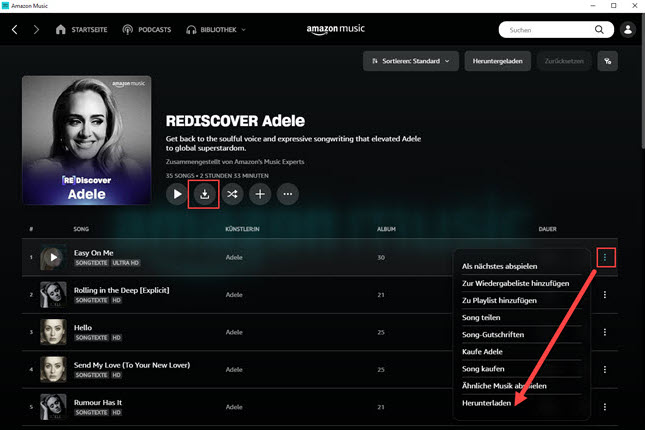
Auch wenn Sie Amazon Music auf Ihren PC herunterladen können, handelt es sich bei den Amazon Music-Downloads um DRM-geschützte Cachedateien, und das Offline-Hören ist nur im Amazon Music-Player verfügbar. Kurz gesagt, Sie können Amazon Music-Downloads weder auf anderen Playern abspielen, noch können Sie eine abspielbare Datei auf Ihrem PC finden. Wenn Sie also Amazon Music lokal speichern oder sichern möchten, müssen Sie es in ein Format wie MP3 konvertieren. Dies ist nur möglich, mit gekauften Amazon Music Songs und ViWizard Amazon Music Converter. Gehen Sie zu Teil 4, um mehr über dieses intelligente Tool zu erfahren, falls Sie keine gekaufte Amazon Music Songs haben.
Teil 3. Gekaufte Amazon Music Songs auf dem PC speichern
Wenn Sie diese Amazon Music Songs gekauft haben, können Sie sie in MP3 auf den PC für die Offline-Wiedergabe herunterladen. Befolgen Sie die Schritte wie unten, um dies zu tun.
- Führen Sie die Amazon Music App auf dem PC aus und melden Sie sich mit Ihrem Konto an.
- Suchen Sie den Song/die Playlist/das Album, die Sie auf dem Computer downloaden wollen. Dann klicken Sie auf „Drei Punkte“ und wählen Sie „Song/Playlist/Album kaufen“.
- Nach dem Kauf gehen Sie oben zu „Bibliothek“ > „Musik“. Finden Sie die Option „Songs > Gekauft“ und klicken darauf, um alle gekauften Songs anzeigen zu lassen.
- Wählen Sie die Songs und klicken Sie auf das Herunterladen-Symbol neben dem Titel, um diese gekaufte Amazon Music Songs auf den PC zu downloaden.
- Alle heruntergeladenen Amazon Music Songs werden standardmäßig in einem Amazon Music-Ordner auf Ihrem Computer gespeichert. Wie auf Windows-Computern befindet sich unter „Eigene Musik“; auf Mac-Computern im Ordner „Musik.
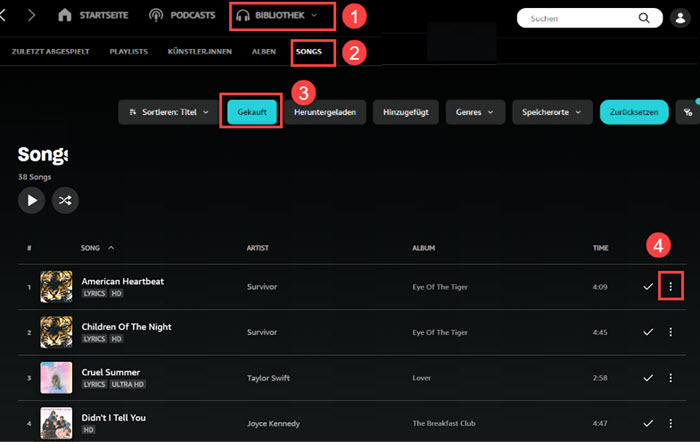
Teil 4. Amazon Musik in MP3 auf PC downloaden und dauerhaft speichern
Falls Sie Amazon Music Song nicht kaufen, aber Amazon Music auf dem Computer lokal herunterladen möchten, sollten Sie diesen Abschnitt nicht verpassen. Hier empfehlen wir Ihnen einen Amazon Music Downloader namens ViWizard Amazon Music Converter, der mit Windows- und Mac-Computer kompatibel ist. Damit können Sie Songs von Amazon Prime Music, Unlimited und HD auf den PC lokal downloaden und sie in MP3, M4A, WAV, FLAC, M4B, AAC umwandeln. Während des Prozesses werden die Original-Qualität und Metadaten beibehalten. Außerdem können Sie nach Ihren Bedürfnissen Parameter wie Bitrate und Abtastrat anpassen.
- Songs von Amazon Music Prime, Unlimited und HD verlustfrei downloaden
- Amazon Music-Songs in MP3, AAC, M4A, M4B, FLAC und WAV umwandeln
- Bis zu 5× schneller Speed mit Batch-Konvertierung zur Verfügbar
- Behält alle Metadaten bei, inkl. 100% Audioqualität und ID3-Tags
Schritt 1Amazon Music Songs zu ViWizard hinzufügen
Installieren Sie den ViWizard Amazon Music Converter auf dem Computer und starten Sie ihn. Und dann öffnet sich die Amazon Music App automatisch. Suchen Sie die Titel, die Sie auf den PC herunterladen möchten. Anschließend klicken Sie einfach auf das „...“-Symbol neben dem Titel und wählen Sie „Playlist/Alben/Song teilen“, um den Songlink zu kopieren. Geben Sie dann den Link in die Suchleiste oben im ViWizard Amazon Music Converter ein und klicken Sie auf das „+“-Symbol. Die Amazon Music Titel werden sofort importiert. Alternativ können Sie diese Amazon Music Songs direkt in den ViWizard Converter ziehen.

Schritt 2Ausgabeeinstellungen bei Bedarf feststellen
Klicken Sie auf das Menü-Symbol auf der oberen rechten Ecke. Wählen Sie dann „Einstellungen“ und klicken Sie auf die Option „Konvertieren“. Hier können Sie das Ausgabeformat wie MP3, M4A, WAV, etc. festlegen. Darüber hinaus können Sie auch den Kanal, die Bitrate (8-320kbps), Samplerate (8khz-48khz), und so weiter nach Ihrem Belieben ändern.

Schritt 3Amazon Music in MP3 auf den PC downloaden
Tippen Sie unten rechts auf Schaltfläche „Konvertieren“, und dieser Amazon Music Downloader beginnt mit dem Herunterladen von Amazon Music-Titel auf den Computer im Stapel. Nachdem der Prozess abgeschlossen wurde, können Sie auf das Symbol „Konvertiert“ klicken, um alle geladenen Amazon Music Dateien anzuzeigen. Neben einem Titel klicken Sie auf die Lupe-Schaltfläche und Sie können den Pfad jedes Songs finden. Jetzt können Sie offline jederzeit auf dem Computer genießen oder auf ein anderes Gerät übertragen.

Teil 5. FAQs Amazon Music auf PC zu downloaden
Wie bekomme ich Musik von Amazon Music auf einen USB Stick?
Um Amazon Music auf USB-Stick, müssen Sie sie in MP3 umwandeln. Mit ViWizard Amazon Music Converter können Sie einfach schaffen. Damit kann man mit 5× Speed Amazon Music Songs in gängige Formate umwandeln und auf USB-Stick für Autoradio übertragen.
Aazon mMsic aAp pauf PCfunktioniert nicht mehr?
Wenn die Amazon Music App auf Ihrem PC nicht mehr funktioniert, gibt es einige Lösungen, die Sie ausprobieren können:
• Schließen Sie die Amazon Music App vollständig und öffnen Sie sie erneut.
• Manchmal hilft es, den PC neu zu starten, um kleinere Softwarefehler zu beheben.
• Stellen Sie sicher, dass Sie die neueste Version der Amazon Music App verwenden. Überprüfen Sie auf Updates im Microsoft Store oder direkt auf der Amazon-Website.
• Stellen Sie sicher, dass Ihre Internetverbindung stabil ist, da eine schlechte Verbindung die Funktion der App beeinträchtigen kann.
• Deinstallieren Sie die Amazon Music App und installieren Sie sie erneut, um mögliche Softwarekonflikte zu beseitigen.
Wo speichert Amazon Music die Downloads auf PC?
Gehen Sie oben rechts zu Amazon Music-Einstellungen und scrollen Sie zu „Lokaler Speicherort“ , dann finden Sie die Amazon Music Downloads Speicherort.
Mac: /Benutzer/Mac/Library/Application Support/Amazon Music/Data/Offline
PC: C:\Benutzer\Benutzername\AppData\Local\Amazon Music\Data\Offline
Kann man Amazon Prime Music kostenlos herunterladen?
Es gibt einige kostenlose Amazon Music Converter, damit kann man ohne Anmeldung Amazon Music Songs in MP3 downloaden, aber sie haben alle eine schlechte Tonqualität und können jeweils nur einen Song konvertieren.
Ist es legal, Amazon Music auf dem PC herunterzuladen?
Im Allgemeinen ist es erlaubt, eine Kopie von Amazon Music Songs anzufertigen, solange diese Audiodateien nicht als kommerzielle Zwecke und mit anderen geteilt werden. Daher sind sie nur für private Nutzung bestimmt.
Teil 6. Zusammenfassung
Mit obigen 3 Methoden sollten Sie wissen, wie Sie Amazon Music auf den PC downloaden. Meiner Meinung nach ist der ViWizard Amazon Music Converter am besten, weil er mit 5X schneller Geschwindigkeit Amazon Music in ungeschützte Formate downloaden und dauerhaft behalten. Dann können Sie ohne Internetverbindung jederzeit und überall sie abspielen, auch wenn das Abo abgelaufen ist. Wenn Sie möchten, können Sie diese Amazon MP3 Songs auf ein anderes Gerät für Offline-Wiedergabe importieren.
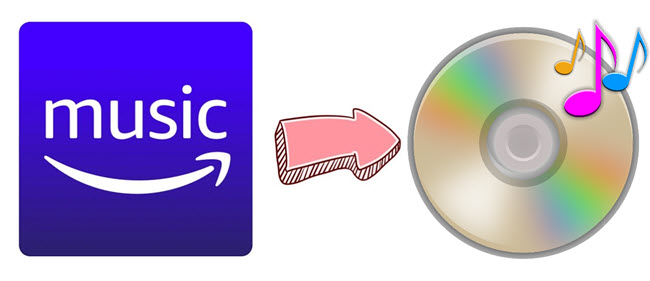
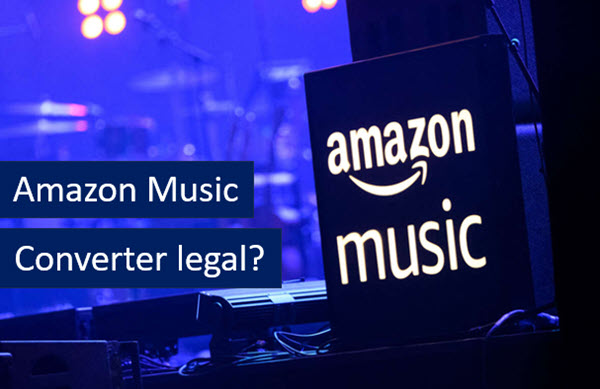
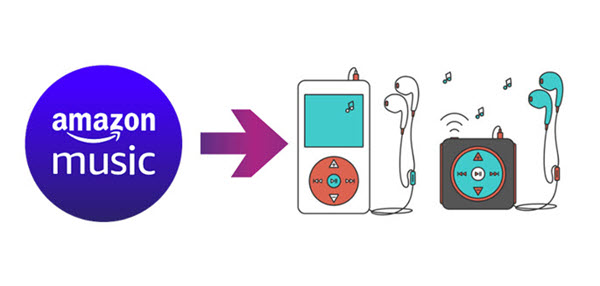

Ein Kommentar hinterlassen (0)